Win11 KB5021255离线更新补丁 官方版
Win11 KB5021255离线更新补丁是微软今早刚发布的最新补丁,用户可以升级补丁至内部版本22621 963,此次更新不仅为用户解决了可能影响任务管理器的问题,而且针对DPAPI解密进行了一定的改进,接下来本站为大家提供补丁下载。


时间:2021-12-14 10:20:31
发布者:nana
来源:当客下载站
近期有部分用户想要重装Win10系统,但是网上的重装步骤比较繁琐,想要找有没有什么简单快速的重装方法。对于这种情况,今天小编将为大家带来一键重装Win10 32位的操作方法,有需要的朋友们不要错过了哦,一起来看看吧。
1、下载小白一键重装
2、下载之后打开软件,点击系统重装
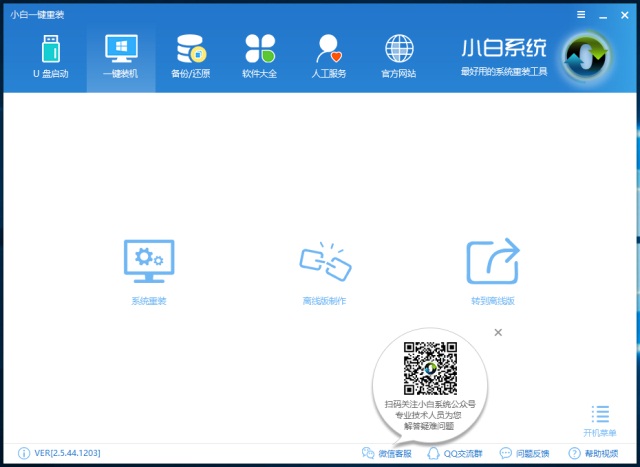
3、然后进入环境检测,如果我们不知道自己要安装什么系统的话,那么这一步是很有必要的。有目标的话可以直接点下一步
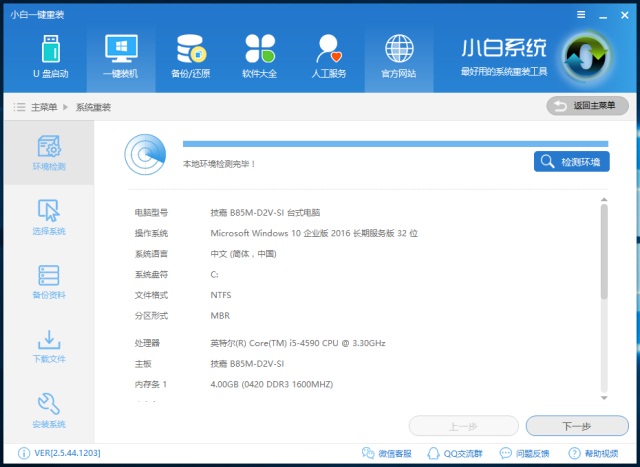
4、紧接着就是系统选择,我们选择一键重装win10 32位吧
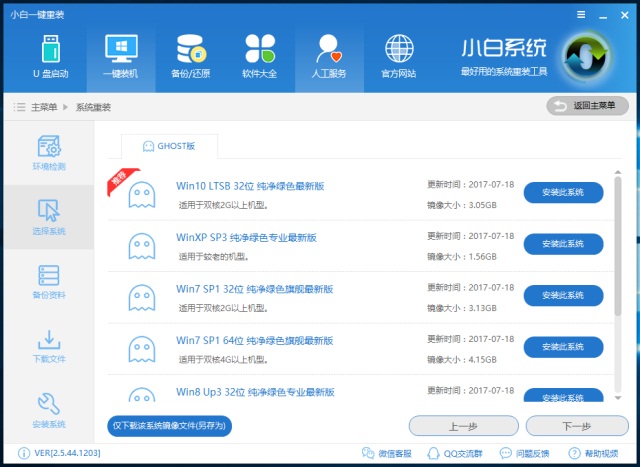
5、然后就进入资料备份界面了
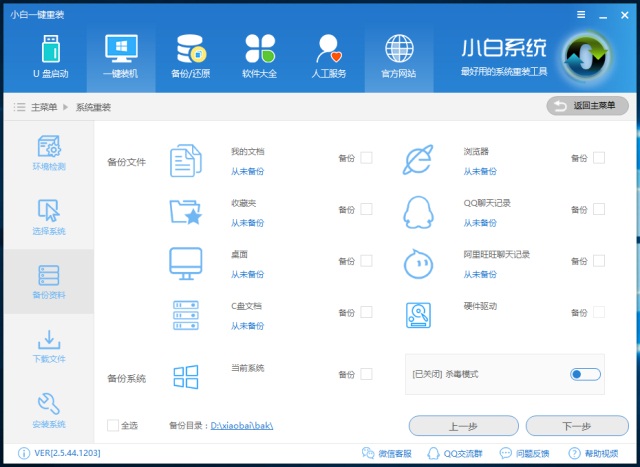
6、备份好资料之后,系统下载就开始咯,当系统下载完成,就会自动重启安装
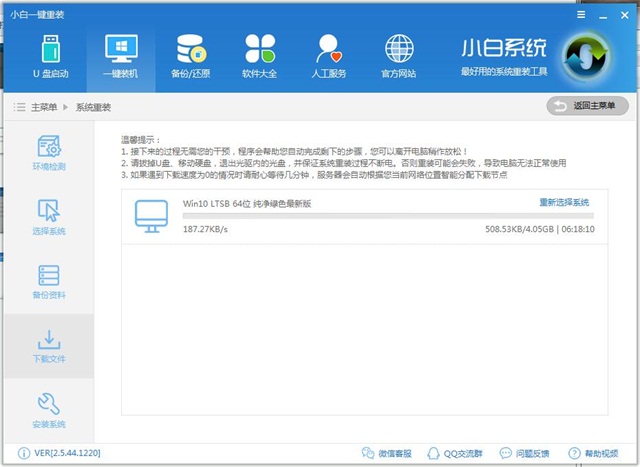
7、点击立即重启

8、系统准备部署

9、随后会弹出一个窗口,询问是否要安装驱动。一般来说都选择是,因为新系统是没有网卡驱动的,如果不安装的话就无法联网了
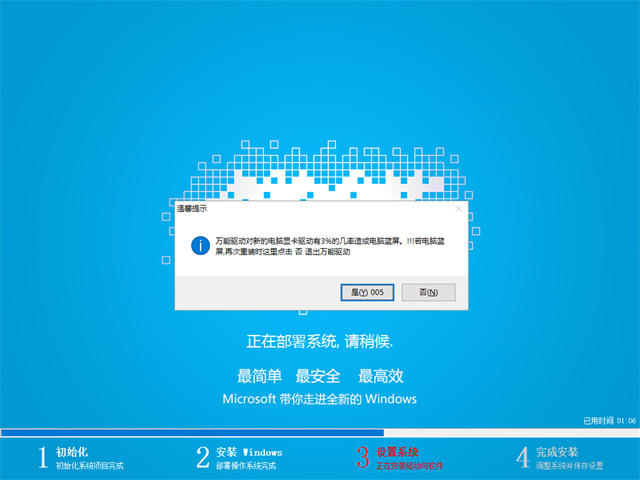
10、这里除了网卡驱动之外,还有很多驱动供我们选择
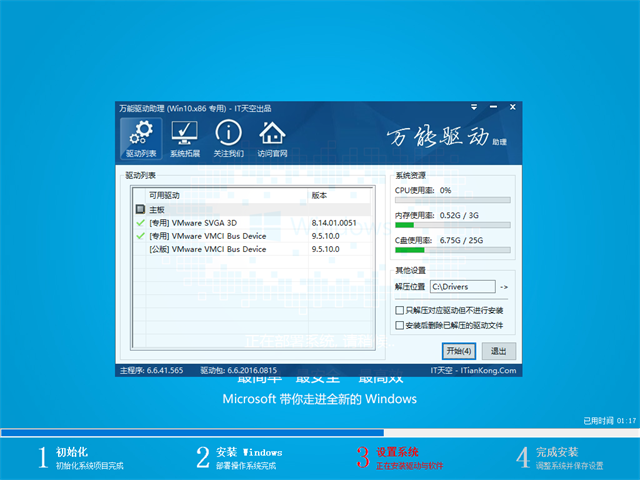
11、安装好驱动之后,等待一会,系统就安装完成了哦

12、进入系统属性我们可以看到,这款系统已经自动激活成功了!
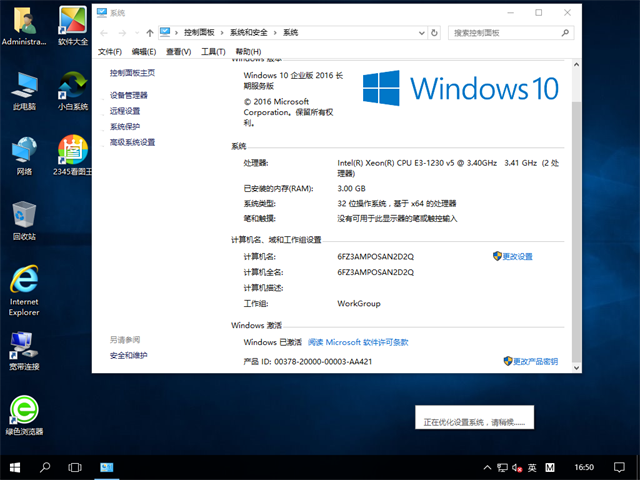
上述就是小编分享给大家的一键重装Win10 32位系统教程了,不知道大家看过之后有没有掌握这个方法呢?其实一键重装Win10 32位就是这么简单,只不过小白一键重装让它更简单!